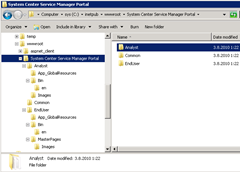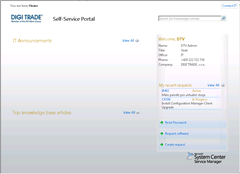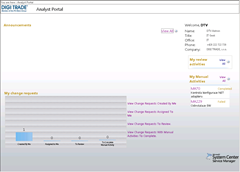Konfigurace prostředí System Center Service Manager 2010 – část čtvrtá – Self-Service portál
V třech předchozích dílech seriálu jsme připravili System Center Service Manager 2010 na automatické zpracování informací a dat ze systémů Active Directory, Configuration Manager 2007 a Operations Manager 2007, vytváření incidentů a jejich reportování. Jsou zde i další možnosti jak vkládat informace do Service Manageru. Položky lze také importovat z CSV souboru nebo je lze vytvářet ručně. Service Manager 2010 role Administrator má možnost v rámci konzole vytvářet, upravovat nebo mazat libovolné konfigurovatelné položky a nastavení. Role Advanced Operator může pracovat s pracovními a konfiguračními položkami. A jak s těmito položkami dále transparentně pracovat? A jak je zde nastavena role koncového uživatele?
Pokud to s dynamickým IT myslíme vážně, pořizujeme si Service Manager 2010 z důvodu zjednodušení práce s IT požadavky a ve výsledku odlehčení práce IT oddělení. Nejen z tohoto důvodu je součástí Service Manageru 2010 webové rozhraní – Self-Service portál, určené nejen pro koncové uživatele, kteří zde mohou zadávat a sledovat své požadavky. Druhou rolí s přístupem k Self-Service portálu je řešitel, který zde může přebírat požadavky a zadávat do nich změny.
Instalace
Příprava pro instalaci Self-Service portálu vyžaduje pečlivý přístup. Jednou z podmínek pro úspěšnou implementaci je zvolení správného počítače a konfigurace prostředí operačního systému. Doporučení pro implementaci Self-Service portálu je umístění Service Manager 2010 role na samostatný server. Pokud bychom umístili Self-Service portál např.: na Service Manager 2010 management server a následně bychom chtěli Self-Service portál odebrat, museli bychom přeinstalovat celý Service Manager 2010 management server.
Druhou důležitou podmínkou je správná konfigurace zabezpečení IIS 7.0, kde je vyžadováno použití Secure Sockets Layer (SSL). Konfigurace SSL na IIS 7.0 je popsána např.: v dokumentech “Enabling SSL on IIS 7.0 Using Self-Signed Certificates” ( https://go.microsoft.com/fwlink/?LinkId=163640 ) nebo How to Setup SSL on IIS 7.0 ( https://go.microsoft.com/fwlink/?LinkId=163641 ) . Pro samotnou instalaci Self-Service portálu potřebujeme operační systém Windows Server 2008 x64 Standard, se zapnutou rolí Internet Information Services 7 s nastavením kompatibility IIS 6 metabase, ASP.NET 2.0.
Po vložení DVD se spustí úvodní obrazovka, kde vybereme Install a Service Manager Web Portals. Na první stránce průvodce vyplníme registrační údaje, potvrdíme souhlas licencí a pokračujeme dále.
Na další obrazovce vybereme cílovou složku pro instalaci. V dalším kroku proběhne kontrola prostředí operačního systému a zobrazí se nám výsledek. Zde především zjistíme, zda máme správně nastaveno prostředí zabezpečení IIS 7.0.
Na další obrazovce zvolíme název website, port a vybereme předem vytvořený SSL certifikát. Na obrazovce Select the Service Manager database doplníme název serveru, kde je instalována Service Manager 2010 databáze, SQL Server instanci a jméno databáze samotné.
Na stránce Configure the Account for the Service Manager portals doplníme doménový účet pro přístup k Service Manager 2010 databázi.
Na předposlední obrazovce provedeme kontrolu nastavených parametrů a spustíme instalaci Self-Service portálu.
Po úspěšném dokončení instalace provedeme pomocí průvodce Encryption Key Backup or Restore zálohu nastavení Service Manageru 2010.
Stejně jako v případě prvních dvou serverů nainstalujeme kumulativní aktualizaci č.1 (KB 983572).
Pokud se nyní podíváme do složky C:\inetpub\wwwroot\System center Service Manager Portal, uvidíme zde strukturu celého portálu.
Další kontrolu provedeme pomocí webového prohlížeče. Máme k dispozici dvě webové stránky:
https://localhost/EndUser/ – stránky pro koncového uživatele
https://localhost/Analyst/ – stránky pro řešitele požadavků
Konfigurace Self-Service portálu
Po instalaci Self-Service portálu provedeme konfiguraci v rámci konzole Service Manageru 2010. Jednotlivé spolupracující technologie musí být instalovány a připraveny pro zajištění správné funkčnosti celého řešení.
Nastavení kontaktních informací o IT pro koncového uživatele
- Spustíme Service Manager 2010 konzolu.
- V rámci konzole otevřeme oddíl Administration.
- Zde se otevřeme položku Portal a dále Settings.
- V hlavním okně označíme položku End-user portal contact IT settings a v pravé části okna vybereme úlohu Properties.
- Doplníme potřebné informace, mezi které patří
- E-mail adresa
- E-mail response time
- Tel. číslo na support
- Číslo na FAX
- Kontakty na chat a response time
- Stisknutím OK vše uložíme.
Konfigurace nastavení nasazení software pomocí Configuration Manager
Pokud budeme nabízet uživatelům instalaci software balíčků Configuration Manageru přes Service Manager 2010 Self-Service portál, musíme provést patřičná nastavení. Spustíme Service Manager 2010 konzolu.
- V rámci konzole otevřeme oddíl Administration.
- Zde se otevřeme položku Portal a dále Settings.
- V hlavním okně označíme položku Configuration Manager Software Deployment Configuration a v pravé části okna vybereme úlohu Properties.
- V okně Configuration Manager Configuration doplníme Site server name a Site code.
- Můžeme doplnit také popis Site Serveru v poli Description.
- Stisknutím OK vše uložíme.
Konfigurace procesu pro nasazení software
Dalším krokem je konfigurace software balíčků pro nasazení. Spustíme Service Manager 2010 konzolu.
- V rámci konzole otevřeme oddíl Administration.
- Zde se otevřeme položku Portal a dále Software Deployment Process.
- V pravé části okna vybereme Create.
- V novém okně doplníme v části General jméno balíčku (aplikace) a popis.
- V části Process v části Software package vybereme Select.
- Zobrazí se nám seznam připravených balíčků v rámci Configuration Manager. Vybereme správný balíček a tlačítkem Add ho přidáme mezi vybrané objekty.
- Výběr potvrdíme stisknutím tlačítka OK.
- V části Templates vybereme vhodnou šablonu.
- Stisknutím OK vše uložíme.
Publikování software balíčku pomocí Service Manager 2010 Self-Service portálu
Poslední částí nastavení je publikování software balíčku do Self-Service portálu.
- V rámci konzole otevřeme oddíl Administration.
- Zde se otevřeme položku Portal a dále Software Packages.
- V hlavním okně vybereme software balíček a v pravé části okna zvolíme úlohu Configure.
- Zašktneme volbu Publish this package to the self-service portal.
- Stisknutím OK vše uložíme.
Možnosti Self-Service portálu
Pokud jste se v rámci těchto čtyř příspěvků o Service Manageru 2010 inspirovali a instalovali si vlastní prostředí nebo se k tomu teprve odhodláte, držím Vám palce. Po dokončení dnešních konfigurací jsme ve fázi dokončení základní konfigurace. Systém Service Manager 2010 lze samozřejmě konfigurovat a rozšiřovat mnohem více, v některých fázích budete možná muset použít svých programátorských znalostí. K dispozici je Authoring konzole (zatím verze Release Candidate), pomocí které budete schopni ladit, upravovat, případně tvořit management packy pro Service Manager 2010. Také by mělo být časem k dispozici SDK, které by mohlo ulehčit práci při vytváření konektorů a usnadnit propojení s dalšími datovými zdroji.
Také si v některém z dalších příspěvků popíšeme možnosti jak používat Service Manager 2010 a Self-Service portál z pohledu uživatele.
- Pavel Řepa (MVP)
Předchozí díl seriálu:
Konfigurace prostředí System Center Service Manager 2010 – část první - Začínáme
Konfigurace prostředí System Center Service Manager 2010 – část druhá – Systémová konfigurace
Konfigurace prostředí System Center Service Manager 2010 – část třetí – Konektory